সিস্টেম কম্পিউটার এবং ডকুমেন্টের অনুলিপি তৈরি করা কতটা গুরুত্বপূর্ণ তা প্রায় প্রতিটি কম্পিউটারই জানেন তবে তাদের বেশিরভাগই বিশেষ প্রোগ্রামগুলির সাথে কাজ করা অস্বীকার করেন যা অনুলিপিগুলি তৈরি এবং পুনরুদ্ধারের প্রক্রিয়াটিকে সহায়তা করে। এই ব্যবহারকারীদের একটি এমনকি ছোট অংশ উইন্ডোজ অপারেটিং সিস্টেমগুলির লাইনের মানক সেটটিতে অন্তর্ভুক্ত এমন প্রোগ্রামগুলির অ্যানালগগুলির অস্তিত্ব সম্পর্কে সচেতন।
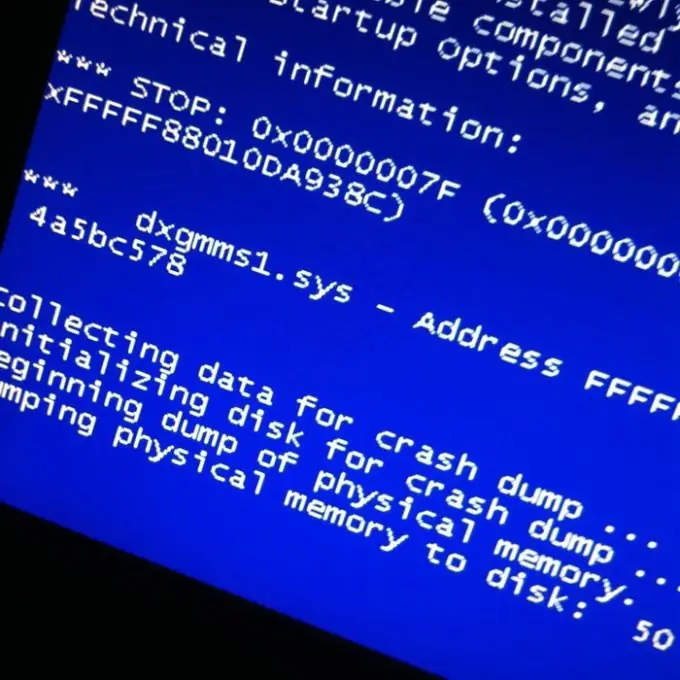
প্রয়োজনীয়
উইন্ডোজ ব্যাকআপ সফ্টওয়্যার।
নির্দেশনা
ধাপ 1
আপনি যখন আপনার কম্পিউটারটি বন্ধ করেন, উইন্ডোজ অপারেটিং সিস্টেম গুরুত্বপূর্ণ সিস্টেম ফাইলগুলি অনুলিপি করার প্রক্রিয়া শুরু করে। আপনি সম্ভবত একটি পরিস্থিতির মুখোমুখি হয়েছিলেন যখন কম্পিউটারটি ভুলভাবে বন্ধ করে দেওয়া হয়েছিল, সিস্টেমটি ক্র্যাশ হয়ে গেছে, এবং বুট করার সময়, "শেষের কাজের কনফিগারেশন" লাইনটি সহ পর্দায় মোডের একটি তালিকা প্রদর্শিত হয়েছিল। কম্পিউটারটি বুট করার সময় F8 কী টিপে এই মোডটি কৃত্রিমভাবে ট্রিগার করা যেতে পারে।
ধাপ ২
সিস্টেমটি ইনস্টল করা সমস্ত ড্রাইভারের ডেটাও সঞ্চয় করে, এটি যাচাই করতে কেবল "ডিভাইস ম্যানেজার" কল করুন। এটি কল করতে, "স্টার্ট" মেনুতে ক্লিক করুন, তারপরে খোলা উইন্ডোতে "চালান" নির্বাচন করুন, devmgmt.msc কমান্ডটি লিখুন এবং এন্টার কী টিপুন। ডিভাইস ম্যানেজার উইন্ডো প্রদর্শিত হবে। কোনও ডিভাইসের বৈশিষ্ট্যগুলি দেখতে তার আইকনে ডাবল ক্লিক করুন। "ড্রাইভার" ট্যাবে আপনি "রোল ব্যাক" বোতামে ক্লিক করে ড্রাইভারের পুরানো সংস্করণটি ফিরে আসতে পারেন।
ধাপ 3
সিস্টেম ফাইলগুলি সংরক্ষণের জন্য আরেকটি বিকল্প হ'ল সিস্টেম পুনরুদ্ধার বৈশিষ্ট্যটি ব্যবহার করা। এই ফাংশনটি আপনাকে আপনার হার্ডওয়্যার কনফিগারেশন সংরক্ষণ করতে দেয়। প্রোগ্রামটির অজানা সংস্করণ ইনস্টল করার আগে, পুনরুদ্ধার বিন্দু তৈরি করে সিস্টেম সেটিংসের একটি অনুলিপি তৈরি করুন। স্টার্ট মেনুতে ক্লিক করুন, প্রোগ্রামগুলি নির্বাচন করুন, তারপরে আনুষাঙ্গিকগুলি, তারপরে সিস্টেম সরঞ্জামগুলি, তারপরে সিস্টেম পুনরুদ্ধার করুন।
পদক্ষেপ 4
সিস্টেম ফাইলগুলির কপিগুলি পুনরুদ্ধার করার ক্ষমতা সহ তৈরি করা উইন্ডোজ ব্যাকআপ ইউটিলিটিতে ভাল প্রয়োগ করা হয়েছে। এটি শুরু করতে, "শুরু" মেনুতে ক্লিক করুন, "প্রোগ্রামগুলি", তারপরে "আনুষাঙ্গিকগুলি", তারপরে "সিস্টেম সরঞ্জাম", আইটেম "ডেটা সংরক্ষণাগার" নির্বাচন করুন। যদি এই জাতীয় কোনও জিনিস না থাকে তবে এটি উইন্ডোজ ইনস্টলেশন ডিস্কের উল্লেখযোগ্য worth ড্রাইভে ডিস্ক sertোকান, অনুসন্ধানের মাধ্যমে অথবা ভ্যালুড / এমএসএফ / এনটিব্যাকআপ ফোল্ডারে এনটিব্যাকআপ ফাইলটি সন্ধান করুন। সিস্টেম ফাইলগুলি ব্যাক আপ করার পরে, ফ্ল্যাশ মিডিয়া বা সিডি / ডিভিডি এ সেভ করুন।






